A3 वायरलेस SSID पासवर्ड बदल सेटिंग्ज
हे यासाठी योग्य आहे: A3
अर्ज परिचय:
वायरलेस सिग्नल सामान्यत: Wi-Fi चा संदर्भ घेतात, वायरलेस SSID आणि वायरलेस पासवर्ड हे राउटरला इंटरनेटशी जोडण्यासाठी वायरलेस टर्मिनल आहे सर्वात महत्वाची दोन माहिती. प्रक्रियेचा वास्तविक वापर, वायरलेसवर कोणतेही कनेक्शन नसल्यास, वायरलेस पासवर्ड विसरणे आवश्यक आहे. view किंवा सिग्नल SSID आणि पासवर्ड बदला.
पायऱ्या सेट करा
स्टेप-1: सेटअप इंटरफेस एंटर करा
ब्राउझर उघडा, अॅड्रेस बार साफ करा, एंटर करा 192.168.0.1, प्रशासक खाते आणि पासवर्ड भरा (डीफॉल्ट प्रशासक प्रशासक), प्रदर्शित प्रविष्ट करा सत्यापन कोड, क्लिक करा लॉगिन करा, आणि निवडा आगाऊ सेटअप पुन्हा, खालीलप्रमाणे:
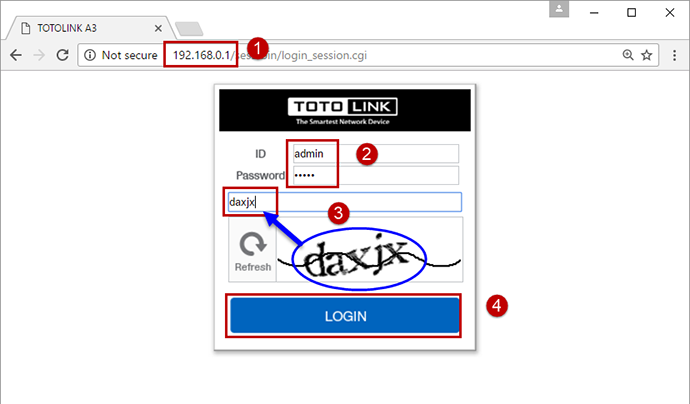
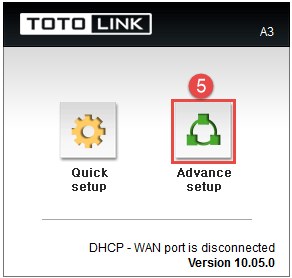
पायरी 2: View किंवा वायरलेस पॅरामीटर्स सुधारित करा
2-1. च्या स्थिती सारांश मध्ये view SSID आणि पासवर्ड
क्लिक करा स्थिती सारांश करण्यासाठी view मध्ये SSID आणि पासवर्ड वायरलेस स्थिती (2.4GHz) आणि वायरलेस स्थिती (5GHz). आकृती, 2.4GHz सिग्नल सेट पासवर्ड, क्लिक करा View करण्यासाठी View, 5GHz सिग्नल पासवर्ड सेट करत नाही, पासवर्ड दाखवू नका.

तुम्ही पहिल्यांदाच WIFI SSID आणि पासवर्ड सेट करत असाल तर. तुम्हाला वायरलेस सेटअप इंटरफेस सेटिंग्ज येथे, 2.4GHz सिग्नल सेटिंग्जमध्ये एंटर करणे आवश्यक आहे.ample (5GHz सेटिंग्ज समान). आपण सुधारित करू शकता SSID तुमच्या प्राधान्यांनुसार, एनक्रिप्शन पद्धत निवडा (शिफारस केलेले WPA2PSK + AES (शिफारस केलेले)), तुमची तयार प्रविष्ट करा पासवर्ड, लागू करा वर क्लिक करा.
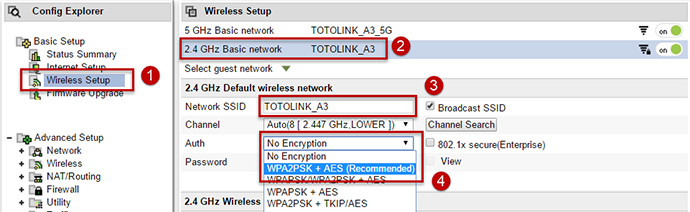

2-2. प्रगत सेटअपमध्ये तपासा आणि सुधारित करा.
अर्थात, आपण क्लिक देखील करू शकता वायरलेस प्रगत सेटअप अधिक वायरलेस पॅरामीटर्स सेट करण्यासाठी, खालीलप्रमाणे:

प्रश्न आणि उत्तरे
Q1: वायरलेस सिग्नल सेट केल्यानंतर, राउटर रीस्टार्ट करणे आवश्यक आहे?
उ: गरज नाही. पॅरामीटर्स सेट केल्यानंतर, कॉन्फिगरेशन प्रभावी होण्यासाठी काही सेकंद प्रतीक्षा करा.
डाउनलोड करा
A3 वायरलेस SSID पासवर्ड बदल सेटिंग्ज – [PDF डाउनलोड करा]



